Win8系統(tǒng)虛擬機(jī)使用教程
部分用戶由于工作的特殊性,需要使用虛擬機(jī)來完成一些測試,如果說你使用的是Win8系統(tǒng),那么就無需安裝虛擬機(jī)軟件了,因為系統(tǒng)已經(jīng)整合了虛擬機(jī)工具。對此,本文將給大家詳細(xì)介紹Win8系統(tǒng)自帶虛擬機(jī)的使用方法。
1、首先我們要打開控制面板,如圖;
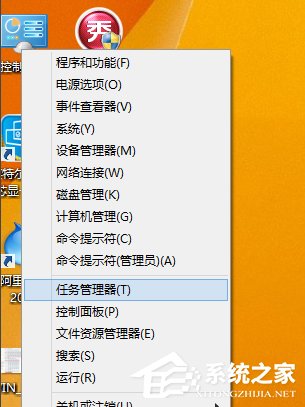
2、找到程序與安裝,就是我們以前經(jīng)常卸載軟件的那個地方,如圖;
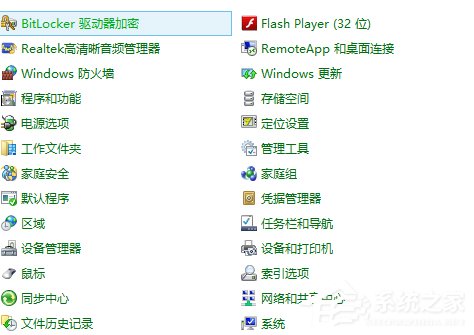
3、在圖中的啟用和安裝中點開找到我們需要的HYPER-V選項;
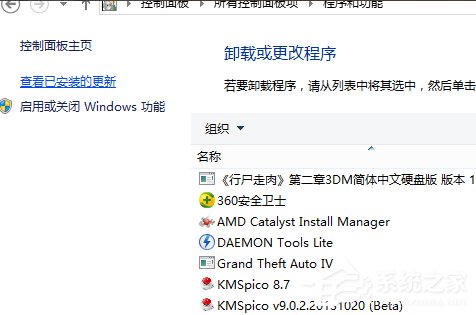
4、如圖我們在HYPER-V的前面對號,然后確定讓系統(tǒng)自動開啟并部署虛擬機(jī)程序;
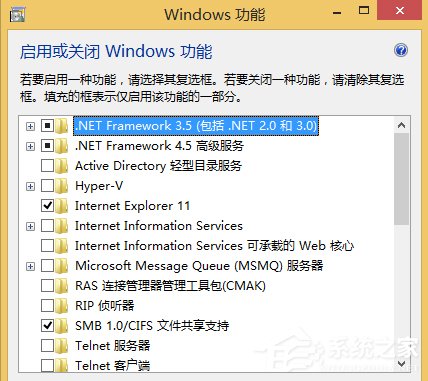
5、經(jīng)過快速的提取和部署后我們點擊完成需要找到這個程序;
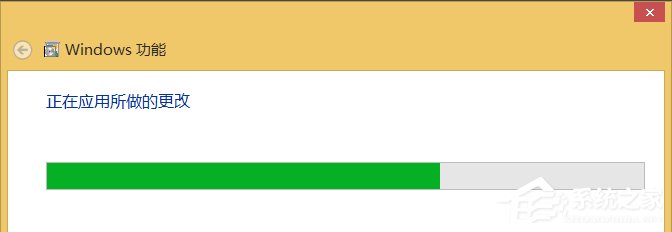
6、打開開始界面,鼠標(biāo)放在最下面就可以拓展出所有的應(yīng)用了,看圖中的鼠標(biāo)位置;
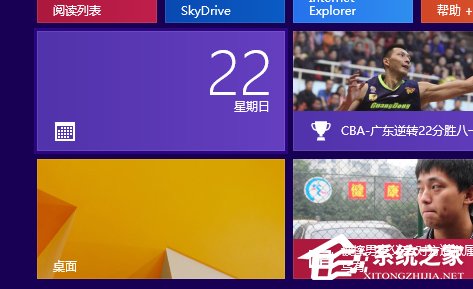
7、在所有的應(yīng)用中找到我們需要的這兩個組建,HYPER-V。(第一個是部署,第二個是鏈接使用)

8、點擊第一個部署,我們可以看到這跟我們平時用的虛擬機(jī)軟件大同小異了。
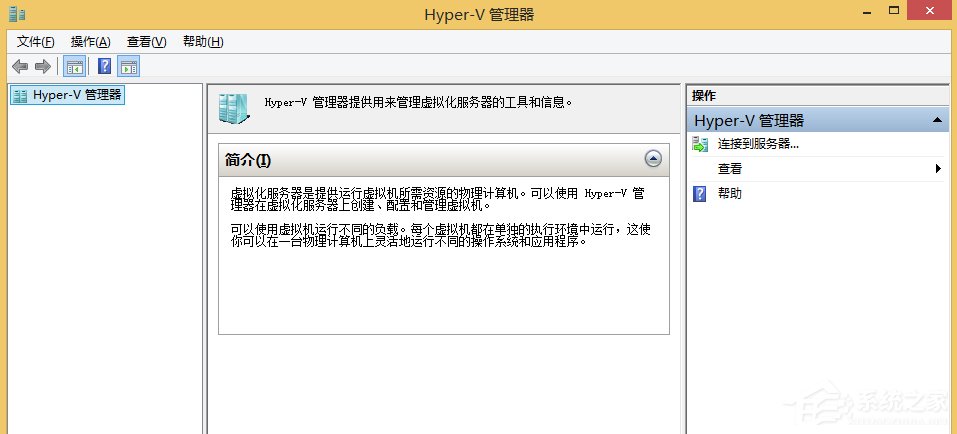
注意事項
1、這里提醒大家,一般電腦CPU所支持的虛擬技術(shù)是關(guān)閉的,那么我們得在主板里開啟這個功能,如圖:

2、這樣我們在程序里就可以看到可以選中所有的虛擬機(jī)技術(shù)信息了;
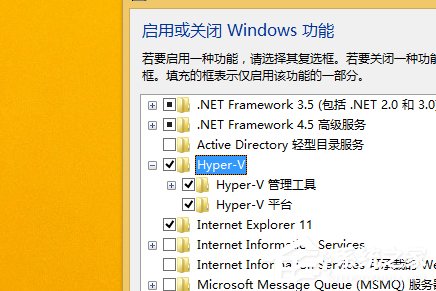
3、這樣我們就可以在Win8自帶的虛擬機(jī)里創(chuàng)建虛擬主機(jī)并且安裝系統(tǒng)了。
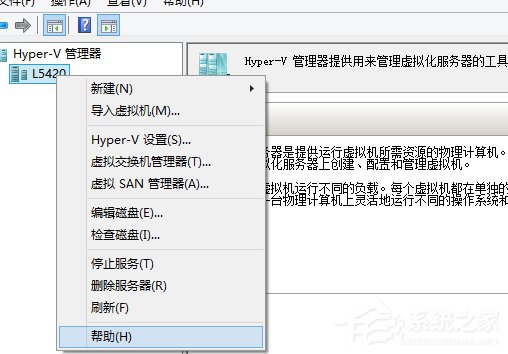
上面除了給大家詳細(xì)介紹Win8系統(tǒng)虛擬機(jī)的使用方法,最后還列出了一些注意事項,需要使用Win8系統(tǒng)自帶虛擬機(jī)的用戶一定要注意操作,不然容易導(dǎo)致虛擬機(jī)安裝不成功。
相關(guān)文章:
1. Win10更新原神2.1版本B服崩潰缺少PCgamesSDK.dll怎么辦?2. 如何一鍵關(guān)閉所有程序?Windows系統(tǒng)電腦快捷關(guān)閉所有程序教程3. Windows11 22000.100更新完閃屏怎么解決?4. Win11怎么設(shè)置任務(wù)欄小圖標(biāo)?Win11設(shè)置任務(wù)欄小圖標(biāo)的方法5. 怎么檢測電腦是否支持Win11系統(tǒng)?電腦無法運(yùn)行Win11怎么辦?6. Win10提示無法正常啟動你的電腦錯誤代碼0xc0000001的解決辦法7. Win10專注助手自動打開怎么辦?Win10注助手自動打開的解決方法8. Win10電腦制作定時關(guān)機(jī)代碼bat文件教程9. Win10怎么卸載重裝聲卡驅(qū)動?Win10卸載聲卡驅(qū)動詳細(xì)教程10. Win11的開機(jī)音效要怎么設(shè)置?

 網(wǎng)公網(wǎng)安備
網(wǎng)公網(wǎng)安備